App per copiare disegni
Non sei bravo a disegnare ma ti piace tantissimo farlo, quindi ti stai chiedendo come copiare un disegno su carta usando il tuo smartphone. Devi sapere che esistono diverse app per copiare disegni che ti permettono di ricalcare immagini in modo semplice e preciso.
Che tu voglia rilassarti disegnando, semplicemente migliorare le tue abilità nel disegno oppure creare dei disegni da colorare per i tuoi figli a costo zero, ci sono strumenti che possono aiutarti a ottenere risultati notevoli anche se con la matita non sei propriamente un professionista.
Quindi, se tra le app per disegnare stai specificatamente cercando qualcosa che ti consenta di copiare di sana pianta dei disegni senza sforzo né talento, sei nel posto giusto. In questo articolo, ti mostrerò alcune delle app più interessanti e facili da usare per copiare disegni su carta, sfruttando le potenzialità del tuo dispositivo mobile. Buona lettura e in bocca al lupo per i tuoi disegni.
Indice
App per copiare disegni
Esistono diverse app per copiare disegni e con il loro aiuto potrai realizzare bellissimi schizzi o colorate illustrazioni senza fare fatica e senza essere per forza un grande disegnatore.
Ci tengo a precisare che con queste applicazioni devi utilizzare il tuo smartphone o il tuo tablet come base sopra il quale porre il foglio da disegno e ricalcare l'immagine che si intravede attraverso la carta bianca. Per questo, prima di cominciare, ho due consigli da darti. Il primo è quello, se ce l'hai, di utilizzare un tablet, piuttosto che lo smartphone, in modo da poter realizzare disegni più grandi. Il secondo è quello di usare una pellicola protettiva dello schermo del dispositivo che utilizzerai per copiare i disegni, in modo che non rischi di graffiarsi al passaggio della matita.
Tracing Paper (Android)
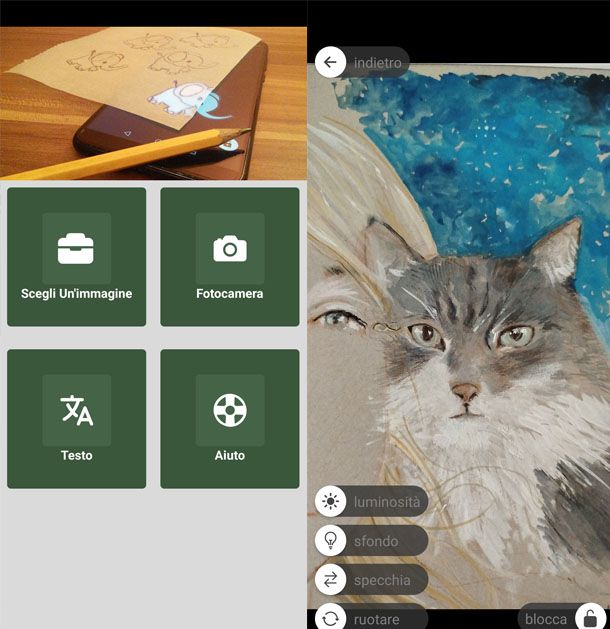
Tracing Paper è uno strumento digitale gratuito progettato per aiutare le persone a creare schizzi e disegni. Fornisce una superficie virtuale, utilizzando lo smartphone o il tablet, che simula un tavolo da lucido, permettendo agli utenti di sovrapporre immagini e tracciare linee su carta ricalcando ciò che appare sullo schermo. Questa applicazione è estremamente semplice da usare e ti consente di creare le condizioni ideali per ricalcare le immagini catturate con la fotocamera o salvate nella galleria del tuo dispositivo (ma non fornisce una galleria propria di immagini da disegnare).
Puoi effettuare il download di Tracing Paper per dispositivi Android, anche su store alternativi. Dopo aver scaricato e avviato l'app, leggi le brevi istruzioni e poi premi sul pulsante Disegnamo. A questo punto hai più opzioni per la selezione dell'immagine che vuoi riprodurre su carta.
Fai tap su Scegli un'immagine se già hai un'immagine nella galleria del tuo dispositivo che vorresti disegnare (conferendo i permessi necessari), quindi premi sull'immagine per caricarla sull'applicazione. Prima di cominciare a disegnare puoi modificarla a tuo piacimento, modificando luminosità e sfondo, per renderla più visibile attraverso il foglio, e girandola premendo su ruotare oppure specchia. Per evitare che qualcosa cambi sullo schermo al tocco della matita, prima di cominciare a disegnare premi sul tasto blocca.
Se hai davanti a te qualcosa che vorresti disegnare, invece, fai tap su Fotocamera, consenti all'applicazione di scattare foto Mentre usi l'app oppure Solo questa volta, inquadra ciò che vorresti disegnare e premi su Scatta foto. A questo punto puoi modificare la fotografia e bloccarla come ti ho spiegato in precedenza, perché sia più facile e comodo per ricalcarla sul foglio appoggiandolo allo schermo.
Se vuoi ricalcare una scritta, allora fai tap su Testo. A seguire scrivi ciò che ti interessa nell'apposito spazio e poi premi su Font per scegliere lo stile della scritta. Seleziona uno dei font nell'elenco e premi su Invia. Visualizzi la scritta bianca sullo sfondo nero ma puoi agevolmente modificarla come ti ho spiegato in precedenza per le immagini.
Tracer! Lightbox (Android)
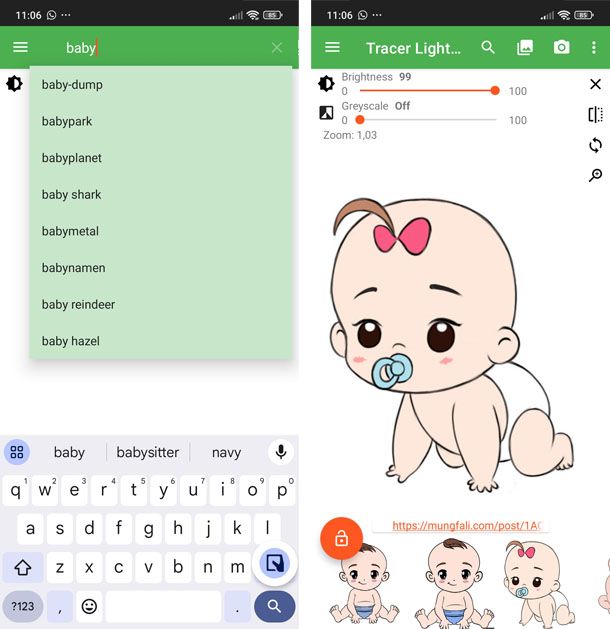
Tracer! Lightbox è un'applicazione gratuita che consente di ricalcare facilmente immagini utilizzando una lightbox virtuale sul proprio dispositivo. Consente di importare immagini dalla galleria del telefono e di scattare nuove foto per tracciarle grazie a un sistema che illumina l'immagine per facilitare il tracciamento. Inoltre dispone di un archivio di disegni di ogni genere, da poter copiare.
Puoi effettuare il download di Tracer! Lightbox per dispositivi Android, anche su store alternativi. Dopo aver scaricato e avviato l'app gestisci le opzioni relative all'uso dei tuoi dati personali. A questo punto hai tre opzioni per la selezione dell'immagine che vuoi riprodurre su carta.
Fai tap sull'icona dell'immagine in alto a destra, se vuoi copiare un'immagine presente nella galleria del tuo dispositivo che vorresti disegnare; a seguire premi sull'immagine per caricarla sull'applicazione (conferendo i permessi necessari). Prima di cominciare a disegnare puoi modificarla. Per esempio, scorri con il dito sul cursore Brightness per modificarne la luminosità e fai la stessa cosa sul cursore Greyscale per trasformare la tua immagine a colori in scala di grigi di diversa intensità, in modo da rendere più visibili i contorni da disegnare.
Sulla destra hai anche a disposizione le icone per specchiare, ruotare e zoomare l'immagine. Inoltre, per evitare che qualcosa cambi sullo schermo al tocco della matita, prima di cominciare a disegnare premi sull'icona del lucchetto che si trova in basso a sinistra. Quando hai terminato il disegno premi nuovamente sul lucchetto per sbloccare lo schermo.
Se hai davanti a te qualcosa che vorresti disegnare, invece, fai tap sull'icona della macchina fotografica in alto a destra, inquadra ciò che vuoi disegnare, scatta la foto e premi sul segno di spunta per confermare lo scatto. A questo punto puoi effettuare delle modifiche alla foto e bloccare lo schermo come ti ho appena spiegato, per te ricalcarla sul foglio facilmente, appoggiandolo allo schermo.
Questa app ti offre anche un comodo archivio di disegni da copiare. Per scegliere un'immagine in archivio, premi sull'icona della lente di ingrandimento e digita una parola chiave in base a ciò che vorresti disegnare. Poi scorri col dito verso sinistra per vedere tutte le immagini e quando ne trovi una che vorresti disegnare premici sopra per visualizzarla nella lightbox. A questo punto puoi modificare l'immagine e bloccare lo schermo per facilitare il tuo ricalco su carta proprio come ti ho spiegato in precedenza.
Draw Easy: Trace to Sketch (Android/iOS)
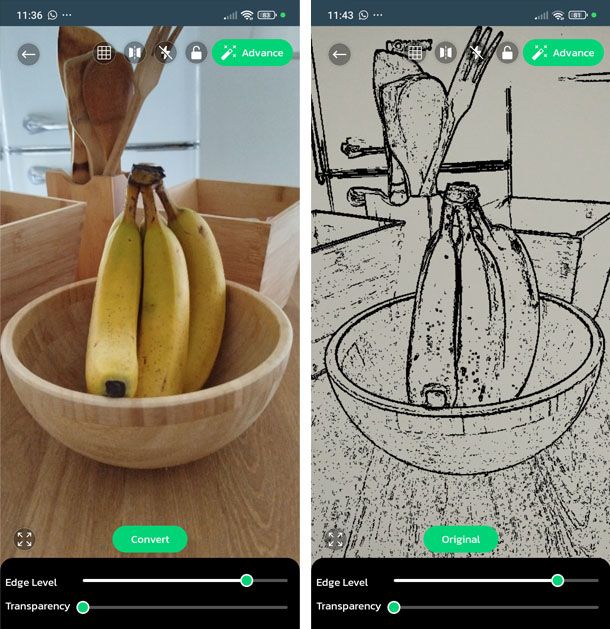
Draw Easy: Trace to Sketch è un'applicazione con interfaccia in inglese che consente di caricare immagini e utilizzare una funzione di tracciamento per disegnare sopra di esse, facilitando l'apprendimento delle tecniche di disegno. L'app offre anche strumenti per personalizzare il disegno da copiare, alcuni compresi nella versione gratuita, altri disponibili solo dopo la sottoscrizione di un abbonamento.
Puoi effettuare il download di Draw Easy: Trace to Sketch per dispositivi Android (disponibile anche su store alternativi) e per iOS. Dopo aver scaricato e avviato l'app, gestisci le opzioni relative all'uso dei tuoi dati personali, poi premi Next per visualizzare tutte le schermate esplicative oppure Skip per saltarle. Infine consenti o non consentire all'applicazione di inviarti notifiche. Ora hai diverse possibilità per la selezione dell'immagine che vuoi ricalcare su carta.
Per selezionare un'immagine dalla galleria del tuo dispositivo, premi su Gallery, poi consenti all'app di accedere alle foto e ai video del tuo dispositivo e fai tap sull'immagine che vuoi disegnare. A questo punto hai a disposizione diverse funzioni per modificare l'immagine prima di cominciare a copiarla su carta. Fai tap sul pulsante Convert per trasformarla in un semplice tracciato. In basso, spostando il dito da destra a sinistra puoi modificare i bordi dove leggi Edge level, e la trasparenza dello sfondo dove leggi Transparency.
Nel menu in alto, invece, puoi premere sull'icona della griglia per inserire una griglia di diverse dimensioni a scelta, puoi premere sull'icona dello specchio per specchiare orizzontalmente l'immagine e puoi premere sull'icona del fulmine per aumentare la luminosità dell'immagine. Facendo tap sul pulsante Advance hai a disposizione gli strumenti dedicati agli abbonati per modificare bordi, contrasto, rumore e nitidezza. Infine, per evitare che qualcosa cambi sullo schermo al tocco della matita, prima di cominciare a disegnare fai tap sull'icona del lucchetto che si trova nel menu in alto. Quando hai finito di copiare il disegno fai nuovamente tap sul lucchetto per sbloccare lo schermo.
Se vuoi disegnare qualcosa che è davanti a te, invece, premi su Camera, poi consenti all'app di accedere alla tua fotocamera e scatta la foto. A questo punto hai a disposizione tutte funzionalità che ti ho appena spiegato per modificare l'immagine per facilitare la copia su carta.
Se vuoi utilizzare l'applicazione per migliorare progressivamente la tua tecnica di disegno, allora fai tap su Draw Objests. Ora puoi scegliere diverse categorie di disegni da copiare dalle semplici forme, shape, fino a disegni più complessi come animali e piante. Per ogni categoria hai a disposizione dei disegni gratuiti, mentre quelli contrassegnati con l'icona della corona sono riservati agli abbonati. Premi sul disegno che vuoi copiare e potrai modificarlo e bloccarlo come ti ho spiegato in precedenza, prima di cominciare a ricalcarlo su carta.
Altre app per copiare disegni per bambini (e non)
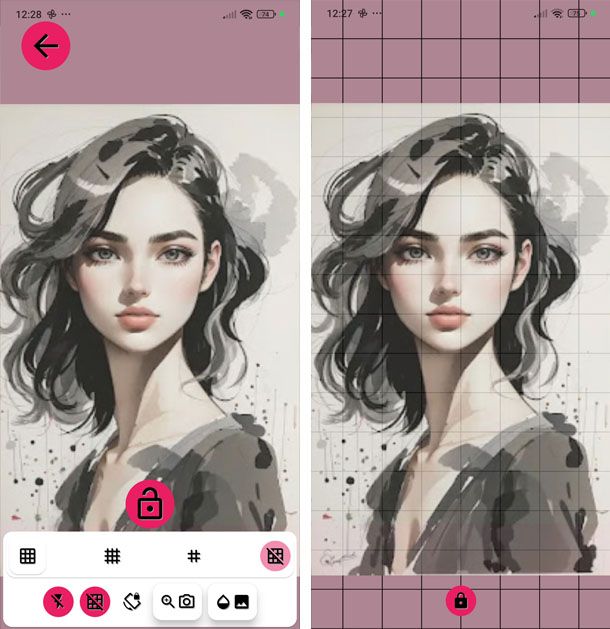
Oltre a quelle illustrate fino adesso, ci sono anche altre app per copiare disegni per bambini (e non) che potresti utilizzare. Di seguito ti riporto alcune possibilità interessanti.
- CalcaApp (Android) — applicazione gratuita capace di trasformare in disegno qualsiasi immagine, quelle presenti nella galleria, le fotografie scattate con la fotocamera del dispositivo o le immagini presenti nell'archivio dell'applicazione, per poi utilizzare lo smartphone come lightbox per ricalcare facilmente i disegni.
- Trace Table (iOS/iPadOS) — app gratuita che funge da lightbox digitale per il tracciamento di disegni. Consente di ricalcare disegni massimizzando la luminosità dello schermo e facilitando la visualizzazione delle linee delle immagini, per una maggiore visibilità. È dotata di un proiettore AR che permette di posizionare il dispositivo sopra una tela e visualizzare l'immagine direttamente sullo schermo.
- Papercopy (Android) — applicazione gratuita con acquisti in app per adulti e bambini che consente di scegliere un'immagine dalla galleria del proprio dispositivo e modificarla per copiarla facilmente ponendo il foglio sopra lo schermo del dispositivo.

Autore
Salvatore Aranzulla
Salvatore Aranzulla è il blogger e divulgatore informatico più letto in Italia. Noto per aver scoperto delle vulnerabilità nei siti di Google e Microsoft. Collabora con riviste di informatica e cura la rubrica tecnologica del quotidiano Il Messaggero. È il fondatore di Aranzulla.it, uno dei trenta siti più visitati d'Italia, nel quale risponde con semplicità a migliaia di dubbi di tipo informatico. Ha pubblicato per Mondadori e Mondadori Informatica.






